Problemer med printningsresultaterne
Nogle dele efterlades hvide.

 Anvender du det rigtige papir?
Anvender du det rigtige papir?
Kontrollér, hvilket papir der er brugbart, og udskift med det rigtige papir. Angiv også indstillingerne for papirformat og -type korrekt.
 Er den resterende mængde toner i tonerpatronen ved at være opbrugt?
Er den resterende mængde toner i tonerpatronen ved at være opbrugt?
Kontrollér, hvor meget toner der er tilbage, og udskift om nødvendigt tonerpatronen.
 Er det tid til at udskifte tonerpatronen?
Er det tid til at udskifte tonerpatronen?
Materialer inde i tonerpatronen kan være forringet. Udskift tonerpatronen.
 Anvender du papir, der har absorberet fugt?
Anvender du papir, der har absorberet fugt?
Udskift med det rigtige papir.
Når den aktuelle indstilling for papirtypen er <Almindeligt 1>, skal du ændre den til <Almindeligt 2>.
 Er billedet utydeligt, når der udskrives på papir med ru overflade?
Er billedet utydeligt, når der udskrives på papir med ru overflade?
Valg af flueben i afkrydsningsfeltet [Korrigér ugyldigt papir] kan løse dette problem.

Når den er valgt, kan billedkvaliteten variere.
 Bruger du maskinen i et miljø med lav fugtighed?
Bruger du maskinen i et miljø med lav fugtighed?
Dette problem kan muligvis løses ved at indstille [Brug i fugtigt miljø] til [Lav luftfugtighed 2]. Hvis problemet varer ved, skal du indstille det til [Lav luftfugtighed 1].
 Anvender du maskinen i et miljø med høj luftfugtighed?
Anvender du maskinen i et miljø med høj luftfugtighed?
Dette problem kan muligvis løses ved at indstille [Brug i fugtigt miljø] til [Høj luftfugtighed].
 Hvis problemet varer ned
Hvis problemet varer ned
Dette problem kan muligvis løses ved at indstille <Forebyggelse af vanddråbemønstre> til <Til>.

Når <Til> er indstillet, kan billedkvaliteten variere.
Udskrivningen er utydelig.
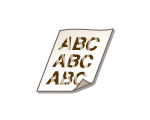
 Anvender du det rigtige papir?
Anvender du det rigtige papir?
Kontrollér, hvilket papir der er brugbart, og udskift med det rigtige papir. Angiv også indstillingerne for papirformat og -type korrekt.
 Er den resterende mængde toner i tonerpatronen ved at være opbrugt?
Er den resterende mængde toner i tonerpatronen ved at være opbrugt?
Kontrollér, hvor meget toner der er tilbage, og udskift om nødvendigt tonerpatronen.
 Er det tid til at udskifte tonerpatronen?
Er det tid til at udskifte tonerpatronen?
Materialer inde i tonerpatronen kan være forringet. Udskift tonerpatronen.
 Er billedet utydeligt, når der udskrives på papir med ru overflade?
Er billedet utydeligt, når der udskrives på papir med ru overflade?
Valg af flueben i afkrydsningsfeltet [Korrigér ugyldigt papir] kan løse dette problem.

Når den er valgt, kan billedkvaliteten variere.
 Bruger du maskinen i et miljø med lav fugtighed?
Bruger du maskinen i et miljø med lav fugtighed?
Dette problem kan muligvis løses ved at indstille [Brug i fugtigt miljø] til [Lav luftfugtighed 2].
 Anvender du maskinen i et miljø med høj luftfugtighed?
Anvender du maskinen i et miljø med høj luftfugtighed?
Dette problem kan muligvis løses ved at indstille <Korrig. tomrum v. høj temp./høj luftfugt> til <Til>.
 Er nogle udskrevne områder utydelige?
Er nogle udskrevne områder utydelige?
Dette problem kan muligvis løses ved at indstille <Spec. tilst. for coated papir> til <Til>.
Der forekommer striber.

 Anvender du det rigtige papir?
Anvender du det rigtige papir?
Kontrollér, hvilket papir der er brugbart, og udskift med det rigtige papir. Angiv også indstillingerne for papirformat og -type korrekt.
 Er den resterende mængde toner i tonerpatronen ved at være opbrugt?
Er den resterende mængde toner i tonerpatronen ved at være opbrugt?
Kontrollér, hvor meget toner der er tilbage, og udskift om nødvendigt tonerpatronen.
 Er det tid til at udskifte tonerpatronen?
Er det tid til at udskifte tonerpatronen?
Materialer inde i tonerpatronen kan være forringet. Udskift tonerpatronen.
 Er korrektion af farvefejl eller nuancekorrektion blevet udført korrekt?
Er korrektion af farvefejl eller nuancekorrektion blevet udført korrekt?
Hvis effekten af farvefejlene eller farvestriberne er uacceptabelt stor, skal du udføre kalibrering.
 Har du renset fikseringsenheden?
Har du renset fikseringsenheden?
Rens fikseringsenheden.
 Er indersiden af papirskuffen snavset?
Er indersiden af papirskuffen snavset?
Hvis fødevalsen og det omgivende område er snavset, skal du rengøre området med en klud, der er vredet op efter, at den er blevet fugtet med vand. Tør derefter området af med en blød, tør klud.
 Forekommer der striber, når der udskrives kontinuerligt?
Forekommer der striber, når der udskrives kontinuerligt?
Dette problem kan muligvis løses ved at indstille <Korrigér farveløs plet for kont. uds.> til <Til>.
 Hvis problemet varer ned
Hvis problemet varer ned
Dette problem kan muligvis løses ved at indstille <Forebyggelse af hvide striber> til <Til>.

Når den er indstillet til <Til>, vises der muligvis efterbilleder.
Der vises efterbilleder på det tomme område.

 Anvender du det rigtige papir?
Anvender du det rigtige papir?
Kontrollér, hvilket papir der er brugbart, og udskift med det rigtige papir. Angiv også indstillingerne for papirformat og -type korrekt.
 Er den resterende mængde toner i tonerpatronen ved at være opbrugt?
Er den resterende mængde toner i tonerpatronen ved at være opbrugt?
Kontrollér, hvor meget toner der er tilbage, og udskift om nødvendigt tonerpatronen.
 Er det tid til at udskifte tonerpatronen?
Er det tid til at udskifte tonerpatronen?
Materialer inde i tonerpatronen kan være forringet. Udskift tonerpatronen.
 Vises der efterbilleder, når der udføres et stort antal opgaver på én gang?
Vises der efterbilleder, når der udføres et stort antal opgaver på én gang?
Dette problem kan muligvis løses ved at indstille <Reducér spøgelser 4> til <Til>.
 Anvender du maskinen i et miljø med lav eller høj luftfugtighed?
Anvender du maskinen i et miljø med lav eller høj luftfugtighed?
Skift indstillingen <Reducér spøgelser 6>. Hvis du indstiller dette element til <Til>, kan det muligvis løse problemet.
 Hvis problemet varer ned
Hvis problemet varer ned
Indstilling af indstillingerne i følgende rækkefølge kan løse problemet.
1 Vælg afkrydsningsfeltet [Reducer ghosting].

Hvis der vælges flueben i dette afkrydsningsfelt, kan udskrivningen blive utydelig, fordi der ikke er nok toner.
2 Indstil [Reducer tonerflager] til [Status 1].
3 Indstil [Reducer tonerflager] til [Status 2].
4 Indstil <Reducér spøgelser 5> til <Til>.
Udskriftstætheden er ujævn.

 Anvender du det rigtige papir?
Anvender du det rigtige papir?
Kontrollér, hvilket papir der er brugbart, og udskift med det rigtige papir. Angiv også indstillingerne for papirformat og -type korrekt.
 Er den resterende mængde toner i tonerpatronen ved at være opbrugt?
Er den resterende mængde toner i tonerpatronen ved at være opbrugt?
Kontrollér, hvor meget toner der er tilbage, og udskift om nødvendigt tonerpatronen.
 Er det tid til at udskifte tonerpatronen?
Er det tid til at udskifte tonerpatronen?
Materialer inde i tonerpatronen kan være forringet. Udskift tonerpatronen.
 Er korrektion af farvefejl eller nuancekorrektion blevet udført korrekt?
Er korrektion af farvefejl eller nuancekorrektion blevet udført korrekt?
Hvis effekten af farvefejlene eller farvestriberne er uacceptabelt stor, skal du udføre kalibrering.
 Har du renset fikseringsenheden?
Har du renset fikseringsenheden?
Rens fikseringsenheden.
 Hvis problemet varer ned
Hvis problemet varer ned
Dette problem kan muligvis løses ved at indstille <Ret alm. papirfarve 2> til <Til>.
Toneren fra de udskrevne billeder skaller af.
 Anvender du det rigtige papir?
Anvender du det rigtige papir?
Kontrollér, hvilket papir der er brugbart, og udskift med det rigtige papir. Angiv også indstillingerne for papirformat og -type korrekt.
 Skaller toneren af i striber?
Skaller toneren af i striber?
Dette problem kan muligvis løses ved at indstille <Red. af streger fra tromleenhed> til <Til>.
 Skaller toneren af, når der udskrives på konvolutter?
Skaller toneren af, når der udskrives på konvolutter?
Dette problem kan muligvis løses ved at vælge flueben i afkrydsningsfeltet [Korriger fiksering (konvolut)].
 Hvis problemet varer ned
Hvis problemet varer ned
Dette problem kan muligvis løses ved at indstille [Reducer tonerflager] til [Status 1]. Hvis problemet varer ved, skal du indstille det til [Status 2].
Papiret er snavset.
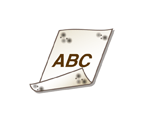
 Har du ilagt papir, der er mindre end formatet i udskriftsdataene?
Har du ilagt papir, der er mindre end formatet i udskriftsdataene?
Kontrollér, om papirformatet passer til formatet for udskriftsdataene.
 Forekommer der pletter på det sidste ark, der blev udskrevet på ved udførelse af tosidet udskrivning?
Forekommer der pletter på det sidste ark, der blev udskrevet på ved udførelse af tosidet udskrivning?
Skift indstillingen <Reducér pletter på sidste side (2-sidet)>. Hvis du indstiller dette element til <Til>, kan det muligvis løse problemet.
 Har du renset fikseringsenheden?
Har du renset fikseringsenheden?
Rens fikseringsenheden.
Der opstår fejlregistrering af farve.
 Forskydes udskriftsplaceringen en smule for hver farve?
Forskydes udskriftsplaceringen en smule for hver farve?
Indstilling af indstillingerne i følgende rækkefølge kan løse problemet.
5 Udfør <Fuld kalibrering>.
6 Indstil <Ret farveskift> til <Til>.

Når dette er indstillet til <Til>, bliver udskriftshastigheden langsommere.
Der er lyse farver eller snavs i baggrunden.
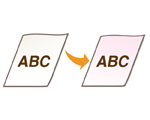
Dette problem kan muligvis løses ved at indstille <Korrigér baggrundstæthed> til <Til>.
Der forekommer striber eller pletter som spredte vanddråber.
 Bliver papiret beskidt, når der udskrives på begge sider?
Bliver papiret beskidt, når der udskrives på begge sider?
Dette problem kan muligvis løses ved at indstille <Forebyggelse af vanddråbemønstre> til <Til>.

Indstilling af dette element til <Til> kan reducere udskriftshastigheden.
Der ses pletter på udskrifterne.
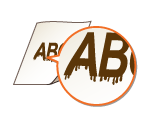
 Anvender du det rigtige papir?
Anvender du det rigtige papir?
Kontrollér, hvilket papir der er brugbart, og udskift med det rigtige papir. Angiv også indstillingerne for papirformat og -type korrekt.
Billeder printes ikke på den tiltænkte side af papiret.
 Vender det ilagte papir korrekt?
Vender det ilagte papir korrekt?
Kontrollér retningen og den side af papiret, der vender opad. Ilæg papiret igen, hvis det vender forkert.
Det printede billede er forskudt eller skævt.
 Er papirstyrene justeret forkert?
Er papirstyrene justeret forkert?
Match papirstyrene med det papir, der er lagt i papirmagasinet.
Billeder printes ikke i det tiltænkte format.
 Stemmer originalformatet og papirformatet, der er ilagt, overens?
Stemmer originalformatet og papirformatet, der er ilagt, overens?
Udskift i det ilagte papir med papir i det format, du vil udskrive på.
Match [Outputstørrelse] i printerdriveren med formatet på det papir, der skal printes på.
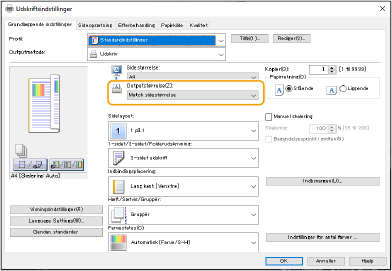
Retningen stemmer ikke overens på begge sider af papiret, når der udføres tosidet udskrivning.
 Er indstillingerne for tosidet udskrivning korrekte?
Er indstillingerne for tosidet udskrivning korrekte?
Følg proceduren herunder for at kontrollere indstillingerne.
1 | Vælg retningen af originalen på skærmen for printindstillinger i programmet. |
2 | På driverens [Grundlæggende indstillinger]-skærm skal du indstille [Papirretning] til den samme retning, som du har angivet i trin 1. 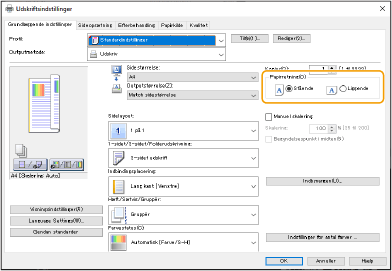 |
3 | Når du tjekker sideudskriften, kan du indstille [Sidelayout]  [Siderækkefølge] [Siderækkefølge]  [1-sidet/2-sidet/Folderudskrivning] [1-sidet/2-sidet/Folderudskrivning]  [Indbindingsplacering]. [Indbindingsplacering].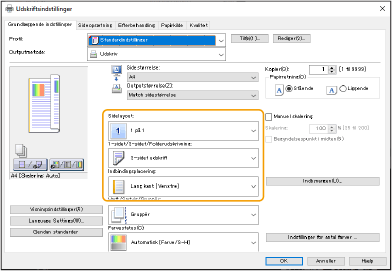 |
 |
[Siderækkefølge] vises, når [Sidelayout] er indstillet til [2 på 1] eller højere. |